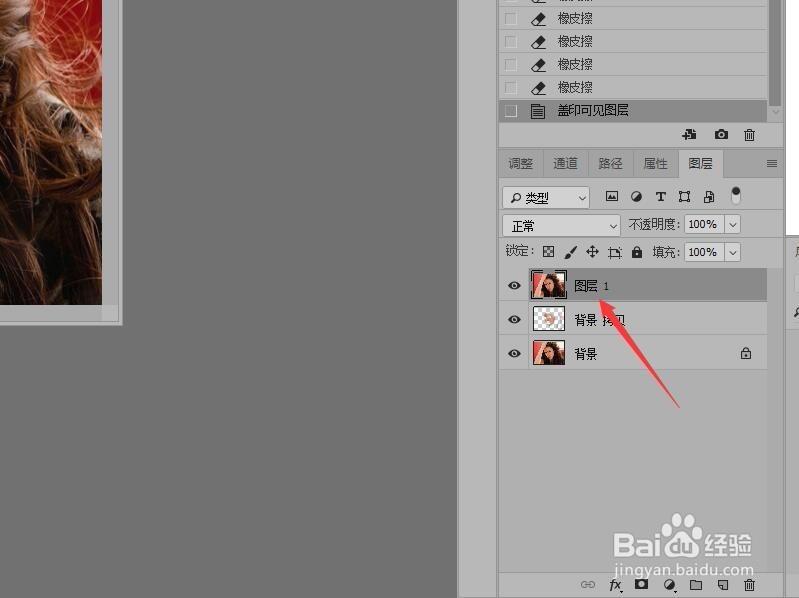1、在菜单栏中单击【文件】按钮,选择【打开】命令,打开图像文件——性感欧美美女.JPG。

2、按f7打开图层面板。拖动‘背景’图层到面板底部的【创建新图层】按钮上,复制‘背景 拷贝’图层。

3、在菜单栏中单击【滤镜】按钮,在下拉菜单中选择【模糊】命令。在弹出的子菜单中选择【高盍嫫谧艰斯模糊】命令,打开高斯模糊对话框。

4、在高斯模糊对话框中,设置半径值为6像素,单击【确定】按钮。

5、在工具箱中选中【橡皮擦工具】,在选项栏中设置画笔的大小值为‘120’像素的‘柔边缘’画笔,画笔硬度为0%。
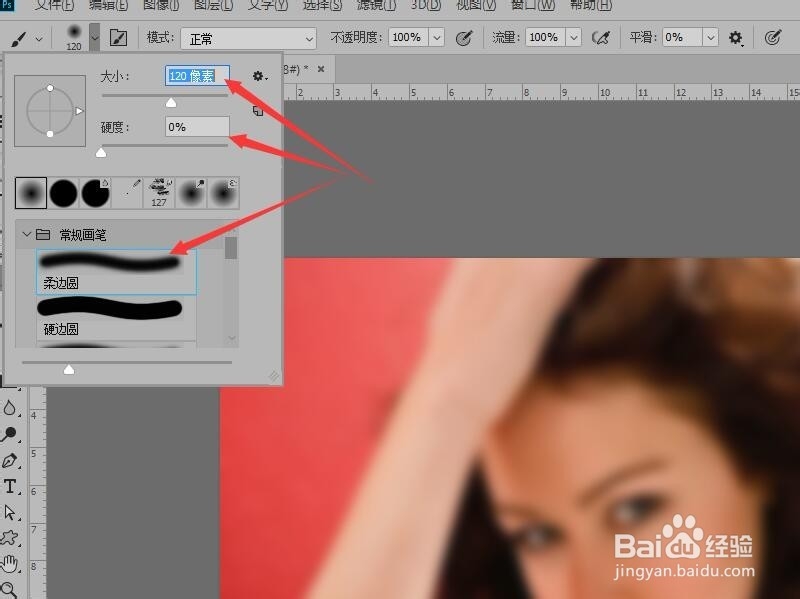
6、设置前景色为黑色。使用设置好的【画笔工具】。擦除脸部以外的其他图像。

7、返回到选项栏中。设置画笔的大小为40像素。然后在人物的眼睛,眉毛,嘴巴和鼻孔处进行涂抹。
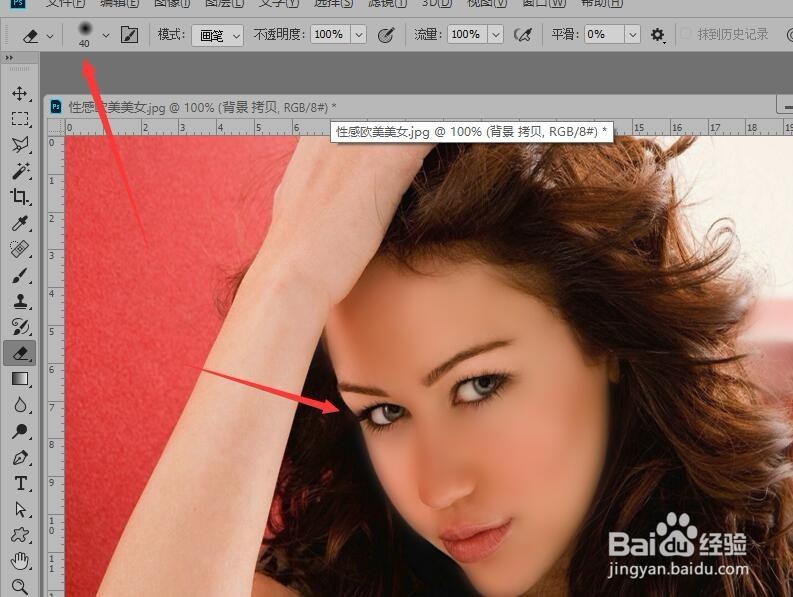
8、按shift+Ctrl+Alt+E组合键,快速执行【盖印可见图层】命令,创建一个新图层‘图层1’,完成本次操作,后续请看‘Photoshop 打造美白平滑的肌肤效果(二)’。